5 beste Möglichkeiten, Gutscheine in WooCommerce zu erstellen (Leitfaden für Ladenbesitzer)
Veröffentlicht: 2020-09-30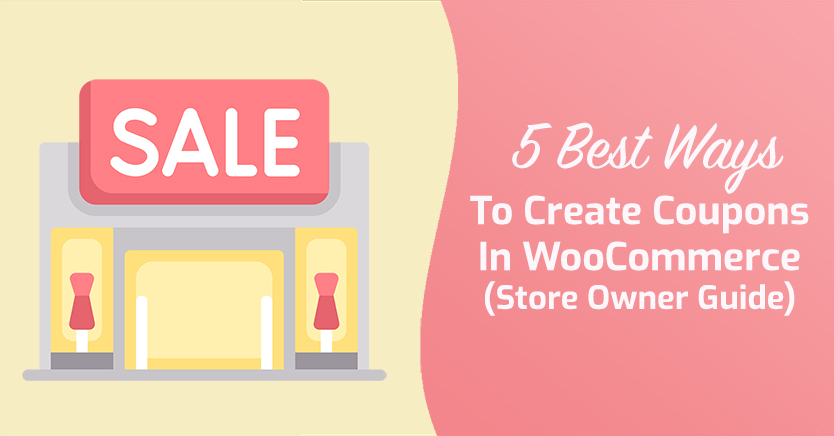
Coupons sind ein Eckpfeiler des Online-Einzelhandels und das Wissen, wie man Coupons in WooCommerce erstellt, ist unerlässlich, wenn Sie einen Online-Shop betreiben. Ihren Kunden Gutscheine zu geben, ist eine todsichere Möglichkeit, den Umsatz zu steigern, und wenn Sie wissen, wie Sie sie am besten erstellen, haben Sie viel mehr Kontrolle über die Preise als mit regulären Rabatten oder Verkäufen.
Natürlich können Sie bereits einfache Coupons mit WooCommerce selbst erstellen. Aber mit dem richtigen Coupon-Plugin erhältst du noch mehr Möglichkeiten.
In diesem Leitfaden zeigen wir Ihnen, wie Sie Coupons in WooCommerce erstellen, sowie weitere Möglichkeiten, das kostenlose Advanced Coupons-Plugin zu verwenden, um Ihren Umsatz noch weiter zu steigern. Lasst uns anfangen!
1. Verwenden Sie die Basis-Coupons in WooCommerce (einfach)
Mit WooCommerce können Sie standardmäßig drei verschiedene Arten von Coupons erstellen. Dabei handelt es sich um feste Warenkörbe, Produkt- oder prozentuale Coupons.
Um einen Gutschein in WooCommerce zu erstellen, müssen Sie auf die Registerkarte Marketing > Gutscheine gehen. Sobald Sie die Option zum Hinzufügen eines neuen Gutscheins ausgewählt haben, können Sie einen eindeutigen Code generieren und dann seine Einstellungen konfigurieren:
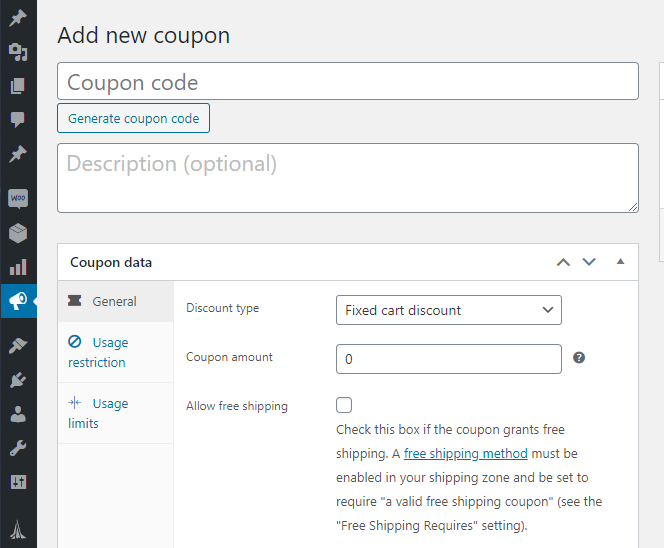
Mit WooCommerce können Sie einschränken, für welche Produkte Gutscheine gelten können, oder bestimmte Artikel von der Verwendung ausschließen. Dieselbe Funktion funktioniert auch mit Produktkategorien, was es einfacher macht, Coupons zu erstellen, die für ganze Produktlinien in Ihrem Geschäft gelten.
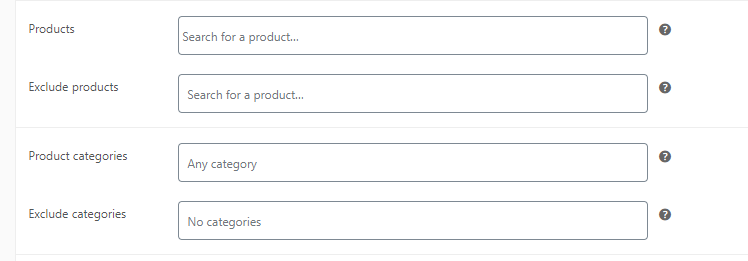
Darüber hinaus können Sie mit WooComerce Mindest- und Höchstwerte für die Couponanwendung festlegen. Mindestausgabebeträge sind praktisch, um Situationen zu vermeiden, in denen Ihre Gutscheine höhere Werte als den Preis eines Produkts rabattieren:
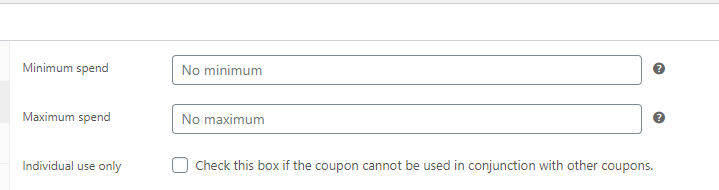
Ebenso können Sie eine Einstellung aktivieren, die die Verwendung von Gutscheinen auf einen Gutschein pro Bestellung beschränkt, wodurch verhindert wird, dass Sie Geld verlieren.
Einzelne Coupons können auch Gesamtnutzungslimits und -beschränkungen pro Kunde haben:
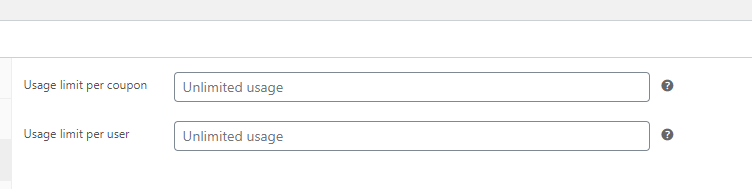
Kurz gesagt, das sind alle Funktionen, die das WooCommerce-Gutscheinsystem standardmäßig bietet. Es ist ein funktionierendes System und ermöglicht es Ihnen, einige Angebote in Ihrem Geschäft anzubieten, aber es ist definitiv etwas, das wir verbessern können.
2. Erstellen Sie einen Gutschein für kostenlosen Versand
Wenn Sie bereit sind, erweiterte Coupon-Funktionen zu verwenden, gibt es ein Plugin, das Sie ausprobieren müssen, und das ist das Plugin mit dem treffenden Namen Advanced Coupons:

Was dieses Plugin tut, ist dasselbe grundlegende Coupon-System, das wir Ihnen im letzten Abschnitt gezeigt haben, und fügt ihm Dutzende neuer Funktionen hinzu. Um Ihnen zu zeigen, wie das in Aktion funktioniert, verwenden wir es, um einen Gutschein für kostenlosen Versand einzurichten.
Standardmäßig können Sie mit WooCommerce keine Gutscheine für kostenlosen Versand erstellen. Wenn Sie erweiterte Gutscheine verwenden, können Sie dies tun, indem Sie auf die Registerkarte Gutscheine > Neu hinzufügen gehen und die Option Kostenloser Versand zulassen unter Gutscheindaten > Allgemein aktivieren:
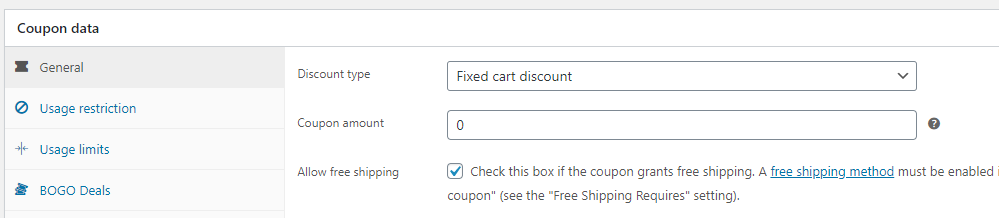
Stellen Sie sicher, dass Sie einen Gutscheincode generieren und diese Einstellungen speichern. Gehen Sie jetzt zu WooCommerce > Einstellungen > Versand und fügen Sie eine kostenlose Versandoption für die Zone hinzu, für die Sie den Gutschein aktivieren möchten:
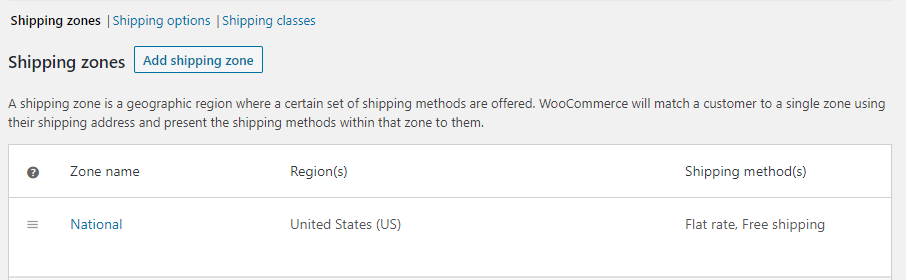
Dies ist nur ein Beispiel für einen einzigartigen Coupon, den Sie mit Advanced Coupons erstellen können. Werfen wir einen Blick auf einige andere.

3. Bieten Sie einen sich selbst anwendenden Gutschein in WooCommerce an
Einer der einzigen Nachteile der Verwendung von Coupons in WooCommerce ist, dass Kunden daran denken müssen, sie einzulösen. Das ist kein Dealbreaker, aber es bedeutet auch, dass viele Besucher vergessen könnten, dass sie überhaupt einen Gutschein haben.
Advanced Coupons Premium bietet eine Funktion, mit der Sie sicherstellen können, dass dies nicht passiert. Es heißt „automatisch anwenden“ und macht genau das, was sein Name andeutet (und es gibt auch eine Ein-Klick-Anwendungsoption).
Sie können die automatische Anwendung für jeden Coupon aktivieren, indem Sie die Einstellungen öffnen und rechts auf dem Bildschirm nach dem Widget Coupon automatisch anwenden suchen:
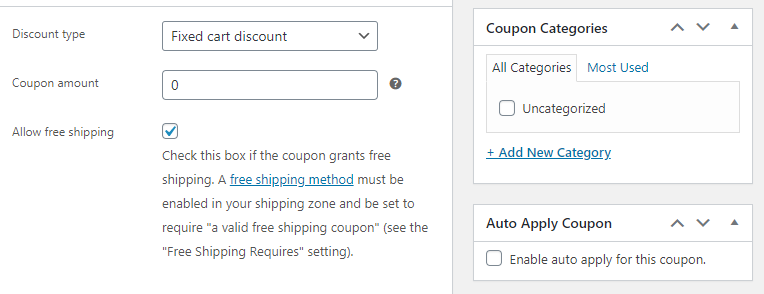
Obwohl die automatische Anwendung eine fantastische Einstellung ist, wenn Sie die Benutzerfreundlichkeit verbessern möchten, bedeutet dies auch, dass Sie bei Gutscheinlimits und -beschränkungen besonders vorsichtig sein müssen.
Ohne Einschränkungen kann ein Gutschein automatisch auf jeden Einkauf in Ihrem Geschäft angewendet werden. Sofern Sie keinen seitenweiten Rabatt anbieten, möchten Sie das nicht.
Für die nächste Art von Coupons werden wir genau untersuchen, wie Sie mit Advanced Coupons erweiterte Einschränkungen und Warenkorbbedingungen festlegen können.
4. Bieten Sie Gutscheine für neu registrierte Benutzer an
Wenn Sie neuen Benutzern einen Anreiz für einen ersten Kauf bieten möchten, können Sie dies am besten mit einem einmaligen Rabattcoupon tun.
Das Erstellen eines Gutscheins, der nur einmal für jeden Kunden funktioniert, ist einfach. Das ist sogar eine Funktion, die WooCommerce standardmäßig enthält. Um es zu finden, erstellen Sie einen neuen Gutschein und gehen Sie zu Gutscheindaten > Nutzungslimits und suchen Sie nach der Option Nutzungslimit pro Benutzer :
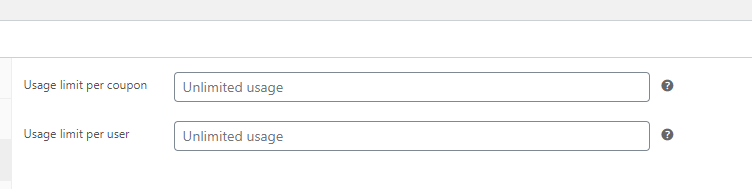
Nehmen wir statt Unbegrenzte Nutzung eine. Scrollen Sie jetzt nach unten, bis Sie den brandneuen Abschnitt Warenkorbbedingungen finden:
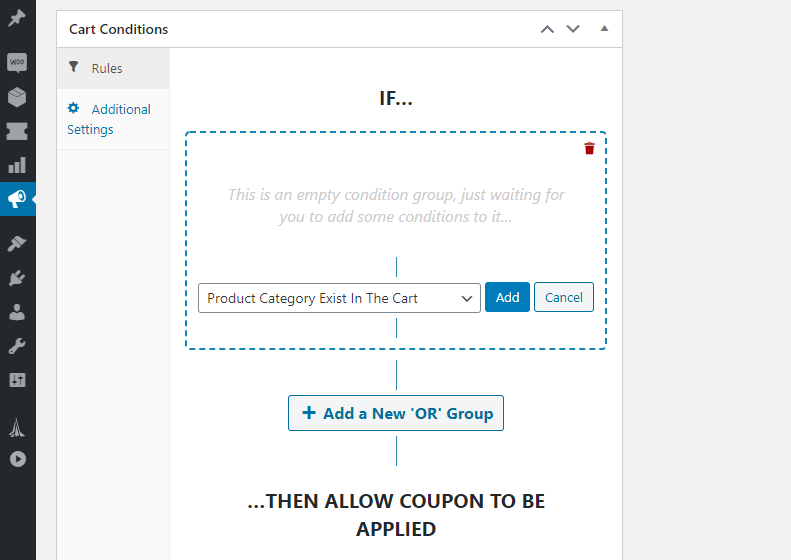
Warenkorbbedingungen sind eine einzigartige Funktion von Advanced Coupons, die Ihnen viel mehr Kontrolle über Coupons gibt als normale Nutzungsbeschränkungen und -beschränkungen.
Mit diesem System können Sie mithilfe von „UND“- und „WENN“-Bedingungen eine Reihe von Regeln für Ihre Coupons erstellen. Beispielsweise können Sie die Option Within Hours After Customer Registration unter IF auswählen und auf 24 setzen:
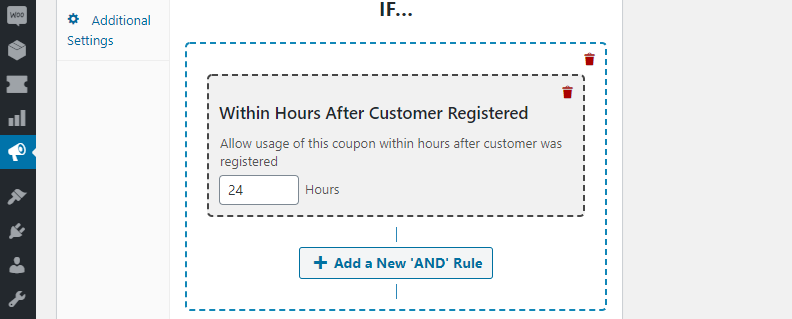
In der Praxis bedeutet dies, dass Neukunden einen ganzen Tag Zeit haben, Ihren Gutschein zu nutzen, bevor er abläuft. Welche Art von Rabatt Sie anbieten, liegt jedoch bei Ihnen.
5. Richten Sie Gutscheine für bestimmte Benutzerrollen ein
Mit Advanced Coupons können Sie Coupons erstellen, die nur für bestimmte Benutzerrollen funktionieren. Diese Funktion ist praktisch, wenn Sie beispielsweise Rabatte für Großhandelskunden anbieten möchten.
Eine Möglichkeit, dies zu tun, besteht darin, zu Ihren Coupons zu gehen Coupondaten > Registerkarte Rollenbeschränkungen und die Option Rollenbeschränkungen aktivieren zu aktivieren :
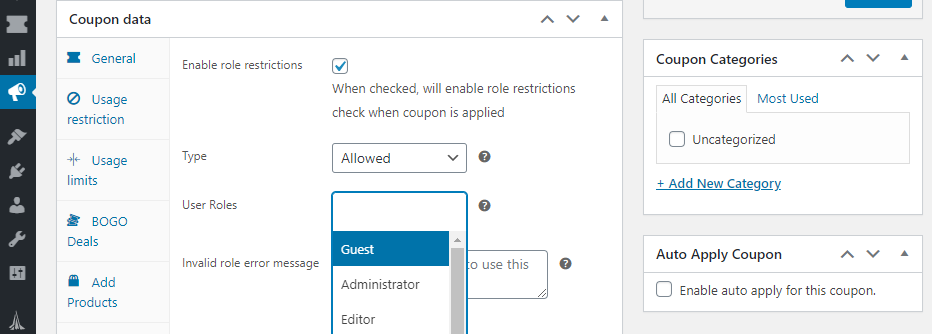
In diesem Beispiel sehen Sie einige der standardmäßigen Benutzerrollen, die in WordPress und WooCommerce verfügbar sind. Wenn Sie nach einer Möglichkeit suchen, eine benutzerdefinierte Rolle für Großhandelskäufer einzurichten, können Sie dies mit dem WooCommerce-Plugin für Großhandelspreise tun.
Sie können auch erweiterte Rollenbeschränkungen mithilfe von Warenkorbbedingungen einrichten, wenn Sie diesen Ansatz bevorzugen.
Durch die Kombination aller Funktionen, die Sie bisher gesehen haben, können Sie in WooCommerce fast jede Art von Gutschein erstellen, die Sie möchten. Jetzt müssen Sie nur noch mit dem Experimentieren beginnen!
Fazit
Coupons sind ein leistungsstarkes Tool, mit dem Sie zielgerichtete Rabatte anbieten können. Das wird wichtig, wenn Ihr Geschäft wächst und regelmäßige Verkäufe es einfach nicht mehr ausreichen, wenn es darum geht, Kunden zu halten.
Mit WooCommerce können Sie feste Warenkörbe, Produkt- oder prozentuale Rabatte anbieten. Mit Advanced Coupons können Sie viel fortschrittlichere Coupons erstellen, z. B. Angebote für einzelne Produkte, Coupons für bestimmte Benutzerrollen und vieles mehr.
Haben Sie Fragen zum Einrichten von Coupons in WooCommerce? Lassen Sie uns im Kommentarbereich unten darüber sprechen!
